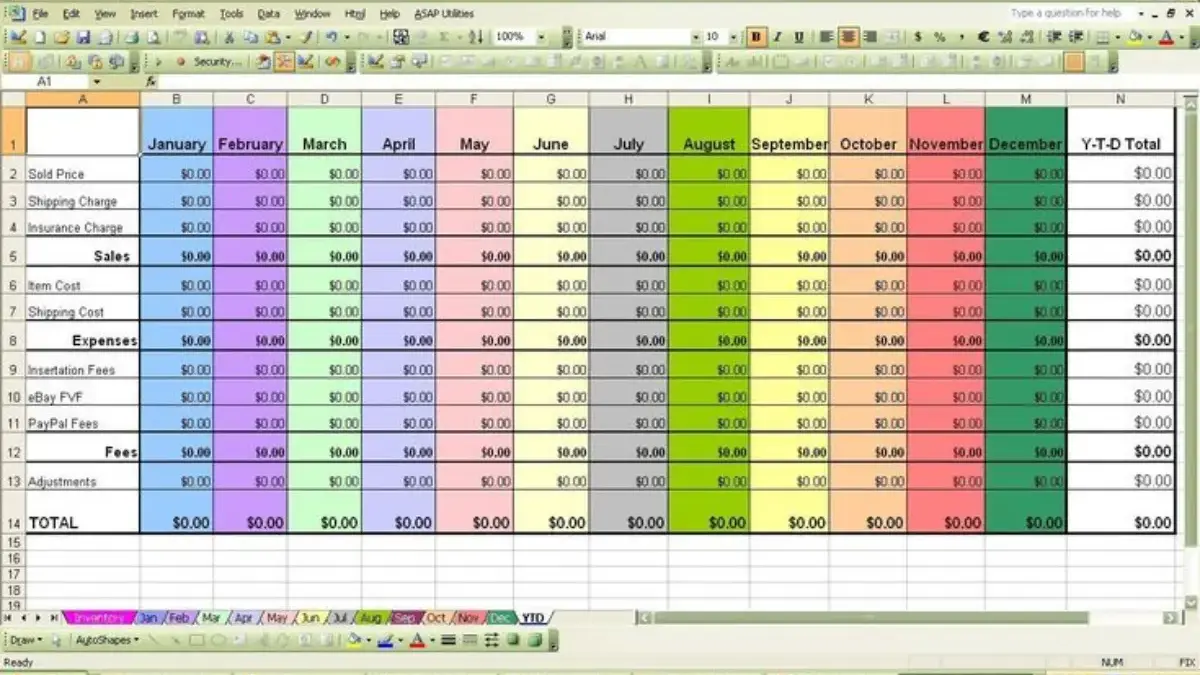CIREBON, RAKCER.ID – Cara mengelola data besar sering kali terdengar menakutkan, terutama bagi pemula yang baru memulai menggunakan Microsoft Excel.
Namun, kenyataannya, Excel adalah salah satu alat yang sangat powerful dan mudah diakses untuk menangani data dalam jumlah besar jika kita tahu cara yang tepat.
Dalam dunia bisnis, pendidikan, maupun penelitian, kemampuan mengelola data besar dengan efisien menjadi keterampilan penting yang bisa meningkatkan produktivitas dan akurasi analisis.
Baca Juga:Sering Dipakai dalam Dunia Kerja! Ini Rumus Dasar Excel yang Mudah Diterapkan untuk PemulaMengenal Fungsi Statistik di Excel yang Wajib Kamu Kuasai
Cara Mengelola Data Besar di Excel untuk Pemula:
1. Memulai dengan Pengaturan Data yang Rapi
Langkah pertama dalam mengelola data besar adalah memastikan data Anda tersusun dengan rapi.
Pastikan setiap kolom memiliki judul yang jelas dan setiap baris merepresentasikan satu entitas data.
Hindari penggabungan sel yang tidak perlu dan jangan memasukkan data dalam format campuran yang membuat Excel sulit mengolah.
Gunakan format angka, tanggal, atau teks sesuai jenis data supaya fungsi-fungsi Excel bisa berjalan optimal.
2. Manfaatkan Fitur Tabel Excel
Mengubah data menjadi tabel Excel (Insert > Table) sangat membantu dalam mengelola data besar.
Dengan tabel, Anda bisa dengan mudah melakukan filter, sort, dan referensi data secara dinamis.
Baca Juga:Tips Membuat Laporan Keuangan Sederhana Menggunakan Excel untuk Pemula Inspirasi Desain Rumah Minimalis 3 Kamar Tidur yang Efisien dan Hemat Biaya untuk Keluarga Baru
Tabel juga memudahkan Anda dalam menambahkan baris baru tanpa harus mengubah rumus atau format secara manual.
3. Gunakan Filter dan Sort untuk Menemukan Data Spesifik
Filter dan sort adalah fitur dasar yang sangat berguna untuk mengelola data besar.
Dengan filter, Anda bisa menampilkan hanya data yang memenuhi kriteria tertentu, misalnya hanya menampilkan data dengan nilai di atas angka tertentu atau data dari periode waktu tertentu.
Sort membantu Anda mengurutkan data berdasarkan abjad, angka, atau tanggal sehingga memudahkan analisis.
4. Pelajari Pivot Table untuk Analisis Data Lanjutan
Pivot Table adalah salah satu fitur paling powerful di Excel untuk menganalisis data besar secara cepat dan interaktif.
Dengan Pivot Table, Anda bisa merangkum data, menghitung jumlah, rata-rata, dan membuat laporan tanpa harus menulis rumus rumit.
5. Gunakan Rumus dan Fungsi yang Tepat
Excel menyediakan banyak rumus yang bisa mempercepat proses pengolahan data, seperti VLOOKUP, INDEX MATCH, SUMIF, COUNTIF, dan lain-lain.